Технология — это чудо. Технологии — это кошмар. Технологии — это череда неприятностей, мелких раздражений, вещей, от которых вы скрипите зубами.
В технологии легко вложить слишком много эмоциональной энергии. Но я полностью понимаю, что небольшое скопление раздражения может коллективно вызвать у вас желание пробить кулаком стену.
Моя специальность, как слишком хорошо известно читателям этого сайта, — помогать людям находить способ быть более продуктивная благодаря технологиям, особенно в ПК с Windows 10. Мои читатели не стесняются рассказывать мне, что именно заставляет их терпение превращаться в скомканную кучу, когда они пытаются сделать с ПК что-то, что должно было способствовать повышению производительности.
В этом духе, Недавно я просмотрел свой почтовый ящик и собрал этот список абсолютно раздражающих вещей, с которыми вы, вероятно, столкнетесь при использовании ПК с Windows 10. У некоторых из них даже есть решения.
Содержание статьи
- 1 1. Срывные обновления, неожиданные перезагрузки
- 2 2. Candy Crush, Farmville и другие нежелательные приложения
- 3 3. Эти другие встроенные приложения Windows 10
- 4 4. Стандартный запуск по умолчанию
- 5 5. Программы, которые запускаются автоматически
- 6 6. Кнопка Cortana на панели задач
- 7 7. Странное имя папки для вашего профиля пользователя
1. Срывные обновления, неожиданные перезагрузки
Через пять лет после начала эры Windows 10 это, безусловно, самая распространенная жалоба, которая обычно поступает в мой почтовый ящик в одной из двух форм. Мой скромный корреспондент отошел от компьютера и, вернувшись, обнаружил, что он был перезагружен, чтобы установить обновление, стирая в процессе несохраненную работу. Столь же болезненно наблюдать, как экран прогресса обновления ползет, что кажется часами (иногда это действительно часы), без возможности выполнить какую-либо работу.
В первые дни / месяцы / годы Windows 10 Microsoft был раздражающе агрессивным с обновлениями и сопровождающими их принудительными перезагрузками. Не помогло и то, что обновления функций приходили в неожиданное время, с явно неопределенными оценками времени до обновления.
Хорошая новость заключается в том, что громкие и постоянные отзывы клиентов вдохновили инженеров Windows 10 на внедрение более удобных решений. , теперь режим мягкого обновления. Есть несколько предупреждений о предстоящих перезагрузках, связанных с ежемесячными обновлениями качества, и обновления функций теперь являются необязательными, по крайней мере, в течение полутора лет (или около того).
Единственный способ действительно предотвратить неприятные сюрпризы при обновлении — это взять на себя ответственность за процесс. Подробности можно найти в моем «FAQ: Как управлять обновлениями Windows 10».
2. Candy Crush, Farmville и другие нежелательные приложения
Когда я начинал писать эту статью, я открыл Центр отзывов Microsoft, чтобы увидеть, о каких проблемах люди сообщают прямо сейчас. В самом верху списка актуальных тем был пункт обратной связи, представленный в виде предложения: «ПРЕКРАТИТЬ УСТАНОВКУ CRAPWARE».
Я уверен, что автор знал, что он КРИЧИТ, но иногда просто приятно отпустить пар с хорошим криком. «Я не хочу и не просил никаких игр, таких как Farmville или Candy Crush», — продолжил он, на этот раз без крика. «Я ранее удалил их … только для того, чтобы переустановить их в рамках какого-то обновления от Microsoft».
Это действительно раздражает, аргумент, который я привел еще в 2018 году в статье «Избегайте ненужных программ для Windows 10: как избавиться Candy Crush и все остальное ". Когда я недавно перепроверил, я обнаружил, что мало что изменилось. Microsoft по-прежнему включает приложение Disney Magic Kingdom и последнюю мутацию в генофонды Candy Crush и Farmville в мою свежую версию Windows 10 Pro.

Оказывается, верный способ обойти это раздражение — это перейти на версию бизнес-класса от Microsoft: клиенты Windows 10, которые платят 7, 10 или 20 долларов в месяц за лицензию Enterprise или учетную запись Microsoft 365 бизнес-класса избавлены от заражения Candy Crush / Farmville. Те из нас, кто находится в основной кабине Windows 10, должны подготовиться к удалению вредоносного ПО до дальнейшего уведомления.
3. Эти другие встроенные приложения Windows 10
Windows 10, как и любая другая операционная система в нашей галактике, включает в себя набор приложений, предназначенных для выполнения основных задач, которые вы ожидаете от компьютера, таких как просмотр веб-страниц, проверка электронная почта, воспроизведение аудио- / видеофайлов, редактирование фотографий и, я не знаю, проверка погоды?
Некоторые люди совершенно раздражаются при мысли о том, что все эти приложения занимают место на диске. Чаще всего в отношении встроенных приложений вы видите слово bloatware.
В любом случае, большинство этих приложений занимают очень мало места на диске и их можно легко игнорировать, если вы предпочитаете третье — партийная альтернатива. Некоторые, но не все, можно удалить. Некоторые из них, например встроенное приложение «Календарь», могут оказаться полезными неожиданными способами. Дополнительные сведения см. В разделе «Приложения для Windows 10: какие стоит сохранить? Какие из них следует выгружать?»
4. Стандартный запуск по умолчанию
Запуск Windows 10 … что за штука? Можно это так назвать? Потому что мне действительно сложно назвать это «Опыт запуска», как это делают авторы документации Microsoft. Но я отвлекся.
Пуск Windows 10 представляет собой интересную смесь меню Пуск Windows 7 (прокручиваемый список программ в алфавитном порядке) слева и начального экрана Windows 8 (набор плиток с разными размеры) справа.
В любом случае, вы можете настроить правую часть макета «Начало», изменяя размер плитки за раз, организуя плитки в названные группы и сворачивая некоторые из этих групп в папки. Это утомительный процесс, который еще больше раздражает из-за того, что нет простого способа воспроизвести эту работу при установке нового ПК.
ИТ-администраторы могут использовать команды PowerShell и программное обеспечение для управления, чтобы наложить макет начального экрана на ПК. в своей организации, но те из нас, кто управляет одним компьютером за раз, должны будут продолжать изменять Start вручную.
5. Программы, которые запускаются автоматически
Я называю их вампирами. Программы, которые присоединяются к категории автозапуска (часто без вашего разрешения) и поглощают ресурсы каждый раз при запуске и продолжают работать в фоновом режиме, даже если вы, возможно, предпочтете использовать эти ресурсы для чего-то другого. Я просто говорю, это раздражает.
Чтобы восстановить контроль над этим хаосом, перейдите в «Настройки»> «Приложения»> «Запуск». Там вы найдете довольно полный и на удивление длинный список всех приложений, которые запускаются автоматически каждый раз, когда вы включаете компьютер.
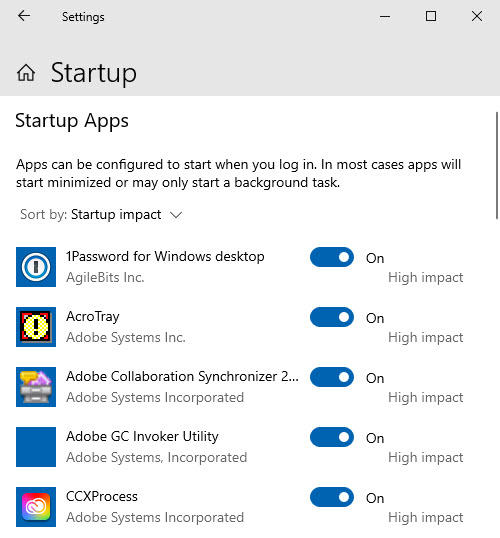
Это чрезвычайно иронично. продолжайте делать это для собственных команд Microsoft и Skype.
6. Кнопка Cortana на панели задач
Настольное пространство — это очень дорого, а пятна на панели задач — самые ценные из всех. Вот почему вам может быть неприятно видеть значок Кортаны рядом с полем поиска, даже если вы никогда не планируете разговаривать со своим ПК с Windows.
Это особенно верно сейчас, когда Microsoft перешла на Кортану в бизнес-инструмент. Если вы не являетесь частью большой организации, использующей Microsoft 365, от этого мало пользы для вас.
К счастью, Кортану легко отправить в один из внешних миров, как я объясняю в моем недавно обновленном " Совет Windows 10: полностью выключите Кортану. "
7. Странное имя папки для вашего профиля пользователя
Когда вы впервые входите в систему на ПК с Windows 10 с помощью учетной записи Microsoft, Windows создает новую папку профиля пользователя (в C: Users) и автоматически называет ее используя первые пять букв адреса электронной почты вашей учетной записи Microsoft. Если папка профиля с таким именем уже существует, Windows добавляет подчеркивание и суффикс, состоящий из семи случайных букв.
Вот почему на моем тестовом ПК теперь есть папка профиля с именем C: Users edbot_veentcu .
Если мысль о папке со странным названием так вас беспокоит, есть обходной путь: войдите в первый раз с локальной учетной записью, а затем прикрепите свою учетную запись Microsoft. Если вы пропустили этот параметр во время начальной настройки, существует неподдерживаемый метод, который включает в себя дополнительную учетную запись администратора и некоторые изменения реестра. Я подробно описываю оба приема в этой статье: «Совет по Windows 10: настройте имя папки профиля пользователя».
Здесь коммерческие клиенты Microsoft тоже не видят этого раздражения. Если вы входите в систему с помощью учетной записи Azure AD, такой как та, которая поставляется с подпиской Microsoft 365, Office 365 Business или Enterprise, пятисимвольное усечение отсутствует. Аллилуйя!








